Windows 10s vakre allsidighet lar oss bruke maskinvare som ikke opprinnelig var designet for PC på datamaskinene våre.
En av de mest populære tredjepartsenhetene som Windows-brukere elsker å bruke er PlayStation 3-kontrolleren.
Men siden prosessen med å koble PS3-kontrolleren til PC ikke er offisielt godkjent, kan det være noen problemer på vei.
Så hvis du har opplevd noen problemer når du kobler PlayStation 3-kontrolleren til PC-en din, fortsett å lese denne artikkelen, og kanskje finner du en løsning.
Hva kan gjøre hvis PS3-kontrolleren slutter å fungere på PCen min?
1. Deaktiver det nåværende antivirusprogrammet ditt

Noen sa også at antivirusprogrammet deres forstyrrer programmet de bruker for å koble PS3-kontrolleren til PC. Og det kan også være tilfelle med deg.
Dette er helt forståelig, ettersom programmer som brukes for å koble PS3-kontrolleren til PC ikke blir bekreftet av noen leverandør, og derfor kan noen antivirusprogrammer gjenkjenne dem som sikkerhetstrusler.
Hvis det er tilfelle, er det bare å deaktivere antivirusprogrammet mens du bruker PS3-kontrolleren, så bør du være god. Men tenk først på sikkerhet.
For å sikre at ingen av programmene du bruker er skadelige, installerer du Bitdefender Antivirus Plus. Det er aldri trygt å surfe på Internett med antivirusbeskyttelsen deaktivert.
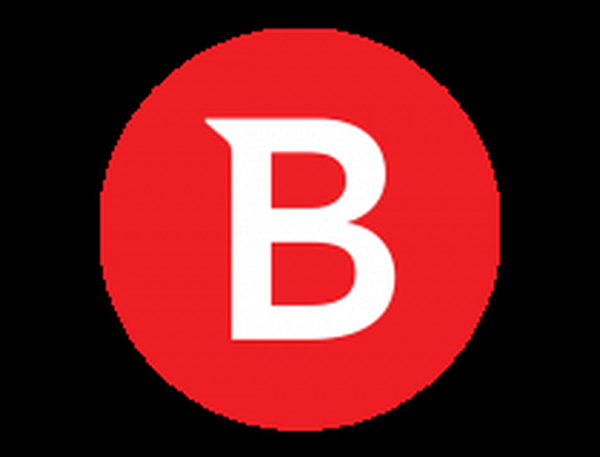
Bitdefender Antivirus Plus
Har PS3-kontrolleren sluttet å fungere på PC? Bytt ut antivirusprogrammet ditt med Bitdefender med en gang! $ 74,99 / år Besøk nettsiden2. Oppdater driverne

Som du sikkert vet, trenger du riktige drivere for å kunne bruke PS3-kontrolleren på PC. Og for at alt skal fungere som forutsatt, trenger du at driverne er oppdatert.
Som oftest skal du bruke Xbox 360-kontrollerdrivere, så sørg for at disse er oppdatert. I den forbindelse kan vi bare anbefale å bruke DriverFix-verktøyet.
Alt du trenger å gjøre er å installere det, og det vil skanne datamaskinen din for utdaterte enhetsdrivere. Med de nyeste enhetsdriverne stadig lagt til i databasen, kan du ikke gå galt med DriverFix.
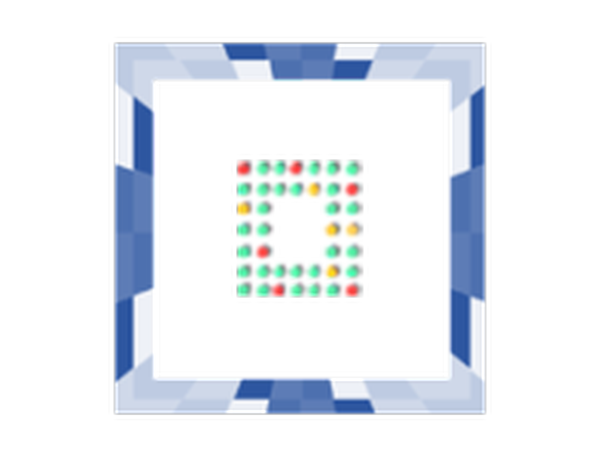
DriverFix
Alt som trengs er et raskt trykk på en knapp for Driverfix for å oppdatere Xbox 360-kontrollerdrivere. Klar til å prøve det? Gratis prøveperiode Last ned her3. Tilbakestill kontrolleren

I noen tilfeller er den beste løsningen å bare tilbakestille PlayStation 3-kontrolleren. Noen få brukere bekreftet at dette hjalp dem med å overvinne forskjellige problemer med PS3-kontrolleren.
Hvis du ikke er sikker på hvordan du tilbakestiller kontrolleren, er det bare å se etter den lille knappen på baksiden av kontrolleren. Trykk på den knappen, så blir kontrolleren din tilbakestilt.
4. Deaktiver førerhåndhevelse

- Gå til Startmeny og åpne Innstillinger.
- Gå til Oppdatering og gjenoppretting.
- Velge Gjenoppretting fra venstre rute.
- Under Gjenoppretting seksjon, velg Avansert oppstart.
- Datamaskinen din starter på nytt, og du får avanserte oppstartsalternativer ved neste oppstart.
- I disse alternativene velger duFeilsøk.
- Gå nå til Avanserte instillinger.
- Gå deretter til Oppstartsinnstillinger.
- Datamaskinen vil starte på nytt, og den vil gi deg listen over oppstartsinnstillinger du kan endre.
- Du burde se etter Deaktiver håndheving av førersignatur, for å slå av dette alternativet, trykk på F7.
- Start datamaskinen på nytt og start normalt.
Når det gjelder drivere, kan det hende at noen PlayStation 3-kontrollerdrivere eller -programmer ikke fungerer som de skal i Windows, bare fordi de ikke er signert digitalt av Microsoft.
For å forhindre dette, må du deaktivere digital driverhåndhevelse. Bruk gjerne trinnene ovenfor i den forbindelse.
Hvis du har problemer med å åpne Setting-appen, kan du ta en titt på denne artikkelen for å løse problemet.
5. Forsikre deg om at alle omfordelbare enheter er installert

Akkurat som det er tilfelle med riktige drivere, trenger PS3-kontrolleren også omfordelbare enheter for å fungere skikkelig.
De viktigste er Visual C ++ redistribuerbare og den nyeste versjonen av .NET Framework. Så sørg for at du har disse installert på datamaskinen.
6. Bruk en annen tilkoblingsmetode

Og til slutt, siden det er flere måter å koble PS3-kontrolleren til PC-en din, kan det være at du bruker en annen metode som løser problemet. De vanligste metodene er via Motioninjoy og Bluetooth.
Vi forklarte hvordan du bruker begge metodene i vår detaljerte guide, så sørg for å sjekke det ut.
Det handler om det. Vi håper absolutt at minst en av disse løsningene hjalp deg med å løse problemer med PS3-kontrolleren.
Hvis du har kommentarer, spørsmål eller forslag, må du gi oss beskjed i kommentarfeltet nedenfor.
Redaktørens merknad: Dette innlegget ble opprinnelig publisert i september 2017 og har siden det blitt oppdatert og oppdatert i september 2020 for friskhet, nøyaktighet og omfattende.
- Playstation 3
 Friendoffriends
Friendoffriends



